Repor no Android para as configurações de fábrica
Em algumas situações, os usuários do Android pretende limpar todos os dados do seu smartphone ou tablet e restaurar o seu padrão. Este artigo contém instruções passo a passo, que vai indicar como realizar um reset de fábrica com o Android e obter dispositivo de "vazio".

Restaurar o dispositivo para as configurações de fábrica significa que, após este processo, o dispositivo retorna a um estado em que se encontrava imediatamente após a compra. Ele apaga dados da sua conta do Google configurações do aplicativo armazenados e arquivos (fotos, vídeos e faixas de áudio) contidos na mídia interna ou removível.
Os quatro passos seguintes irão ajudá-lo a limpar um andróide todos os seus dados confidenciais e restaurar o gadget para as configurações de fábrica.
aviso
Antes de iniciar este processo, você deve fazer um backup de todos os seus dados pessoais que você mais tarde deseja transferir para um novo dispositivo. Caso contrário, suas informações serão perdidos para sempre. Para criar um backup dos seus dados pessoais no seu computador, conecte o dispositivo usando o drive USB e salvar todos os dados para uma pasta no disco rígido do seu PC. Você também pode fazer uma cópia de segurança das suas informações pessoais e dados de aplicativos nos servidores do Google, mas é um pouco mais complicado.
Passo-a-passo

Apesar do fato de que as distribuições várias plataformas têm diferenças entre si em redefinir Android é semelhante, independentemente da sua versão de software.
1) Para iniciar o processo de exclusão de dados em seu smartphone ou tablet, primeiro toque no botão "Menu" para abrir um número de opções disponíveis na tela.
2) Em seguida, você precisa selecionar "Configurações" no menu na tela, e em seguida, role a página e clique em "Privacidade".
3) No menu "Configurações de Privacidade", clique na opção "Restaurar dados de fábrica para as configurações de fábrica", e sobre o próximo menu, selecione se você deseja redefinir nas configurações do Android e apagar todos os dados no dispositivo, as informações no cartão de memória MicroSD externa, ou em tudo media, enchendo as caixas apropriadas. Quando você fazer a escolha certa, você precisa confirmá-lo pressionando o «Repor telefone».

4) Você será solicitado para confirmar mais uma vez que você realmente estão dispostos a redefinir seu dispositivo para as configurações de fábrica. Clique no botão "Excluir tudo" para concluir o processo. A unidade realizará uma reinicialização completa no Android e reiniciar o tablet ou smartphone, você verá que ele está pronto para a operação.
Note que o processo de remoção de todos os dados armazenados pode levar 10 minutos ou mais até completar, dependendo da quantidade de informação é armazenada no dispositivo e / ou cartão de memória.
Características de versões diferentes
Falando sobre como acontecendo reset no Android 40, deve levar em conta alguns menu de funções especiais. Os aparelhos com esta versão para a configuração de fábrica do sistema operacional tem sua própria seção no menu "Configurações". Vá para o menu da mesma forma como descrito nos passos anteriores, e, em seguida, desloque-se para os itens no backup e restaurar dados. Da mesma forma ocorre e redefinir a 41 Android.